PC에서 필터 작업하기.
PC에서 현재 웹페이지를 열어주세요. https://filltone.net/20
PC에서 필터 작업하기.
PC에서 현재 웹페이지를 열어주세요. https://filltone.net/20 불러오는 중입니다... 1. 아이폰은 1.1 아이폰에서 작가의 필터를 실행합니다. 1.2 필터 편집단계까지 이동합니다. 2. PC에서 2.1 첨부된 다음 첨부..
filltone.net
1. 아이폰은
1.1 아이폰에서 작가의 필터를 실행합니다.
1.2 필터 편집단계까지 이동합니다.
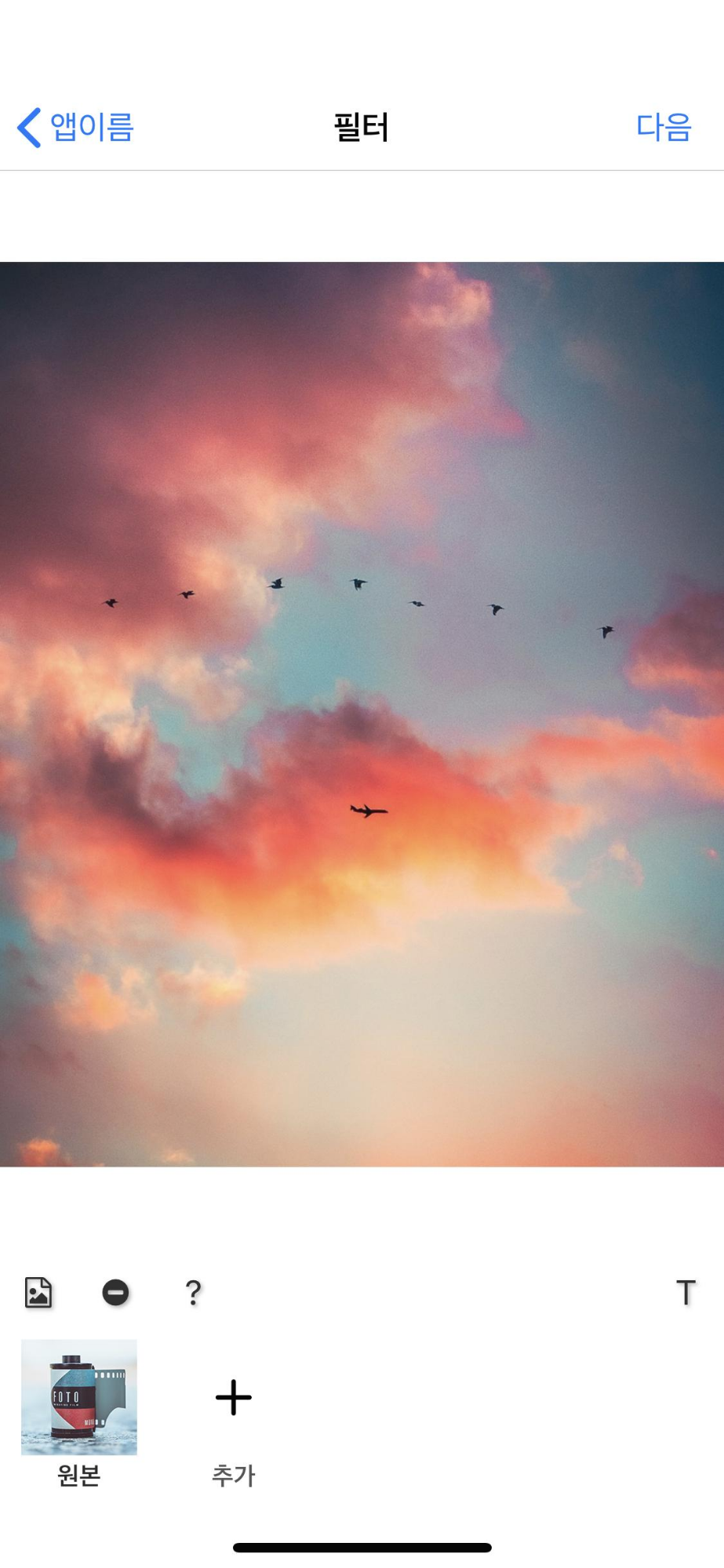 |
2. PC에서
2.1 첨부된 다음 첨부된 이미지 파일을 다운로드 하세요.
(위 링크가 깨진 경우 다음 페이지에서 다운로드 하세요. 이미지파일)
2.2 라이트룸이나 포토샵으로 이미지파일을 열어주세요.

2.3 이미지파일에 프리셋을 적용하고 PNG파일로 저장해 주세요.
! 색조절만 가능하며, 비네팅, 노이즈, 그레인, 샤픈, 언샤픈, 블러같은 효과를 사용불가합니다. (비네팅, 그레인, 블러 등은 앱에서 추가적으로 조절해주세요.)
-> 라이트룸인경우 포토샵을 통해 PNG파일을 저장할 수 있습니다. (포토샵을 이용한 PNG파일 저장방법)
-> JPG로 저장해도 동작을 하지만 퀄리티가 떨어질 수 있습니다.

2.4 iTunes를 열어 주세요. (iTunes가 없다면, https://www.apple.com/kr/itunes/download/ 에서 다운로드)
2.4.1 기기표시를 눌러주세요.

2.4.2 "파일공유"를 누르고, "작가의 필터"를 선택합니다.

2.4.3 "작가의필터의 도큐먼트"에 이미지를 드래그&드롭으로 넣습니다.

3. 아이폰에서
3.1 새로운 필터로 저장할지 선택합니다. (기존에 필터가 선택되어 있거나 수정중이었다면, 필터 교체가 됩니다.)

3.2 필터이름을 입력한뒤 "확인"을 누르면 필터가 적용된 모습을 확인할 수 있습니다.
